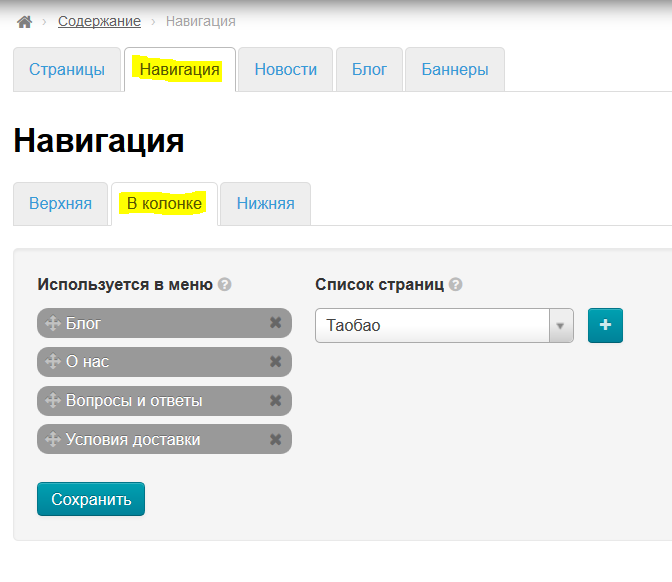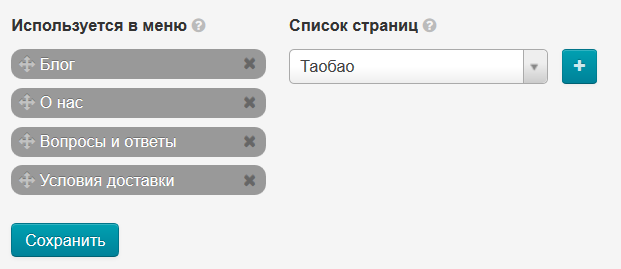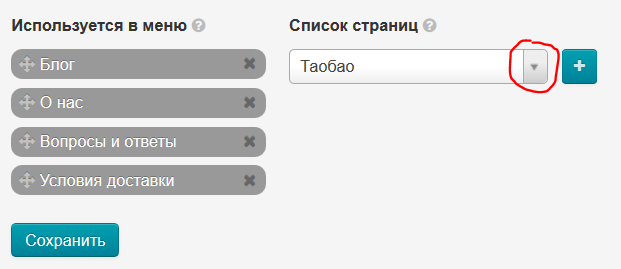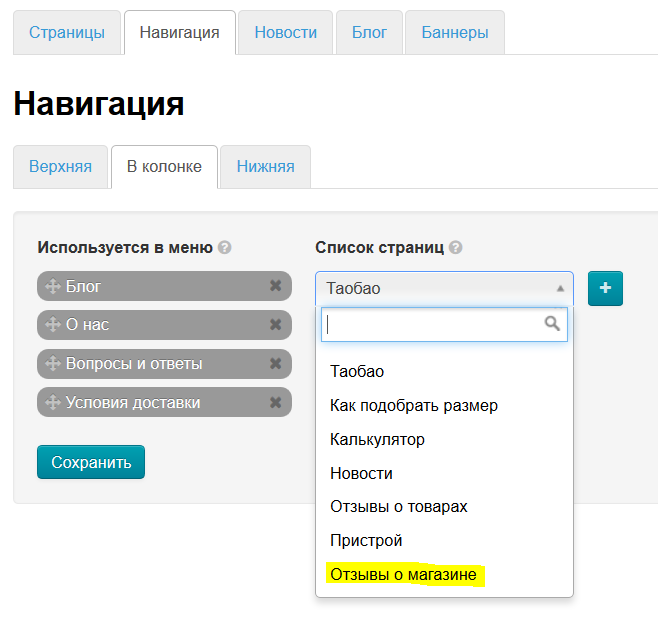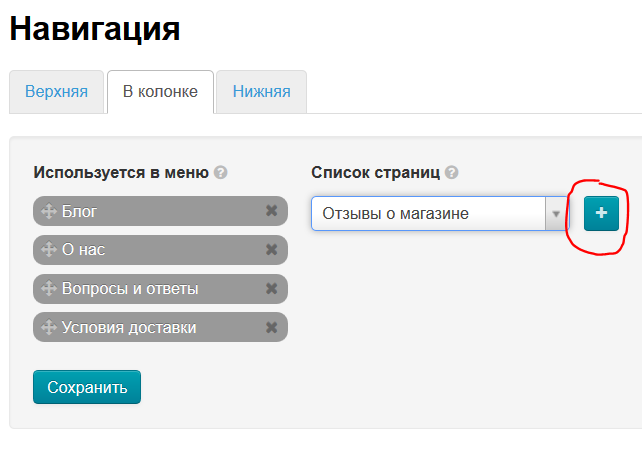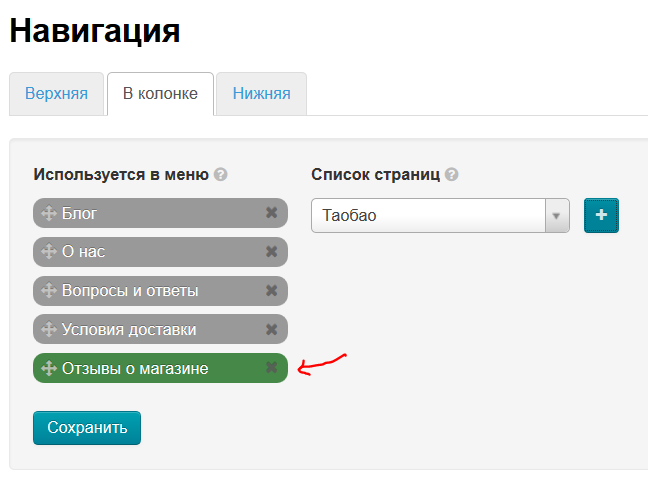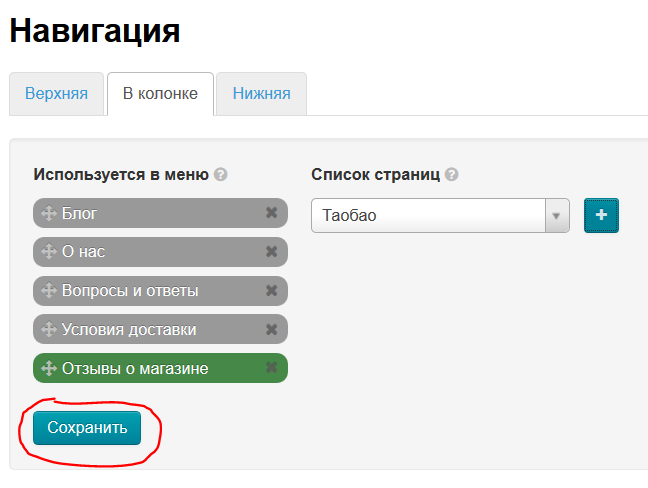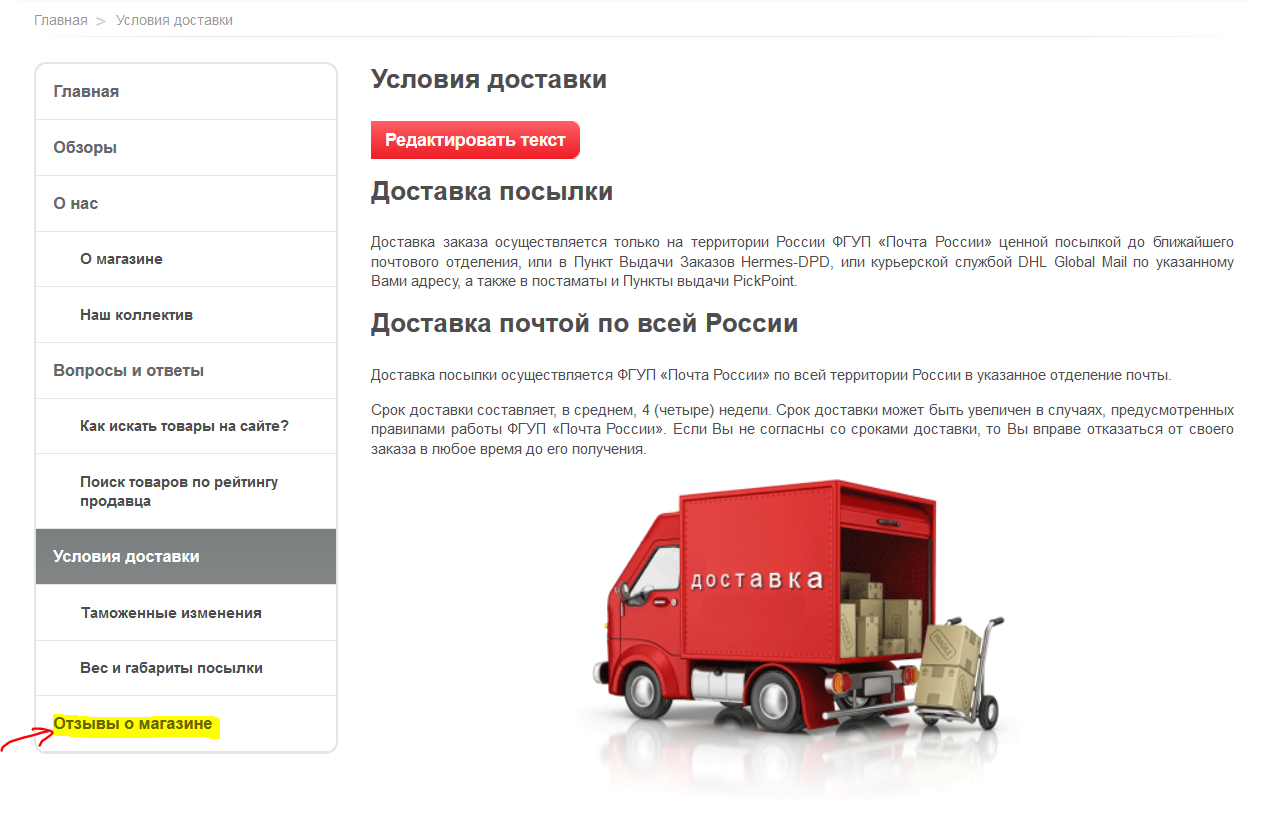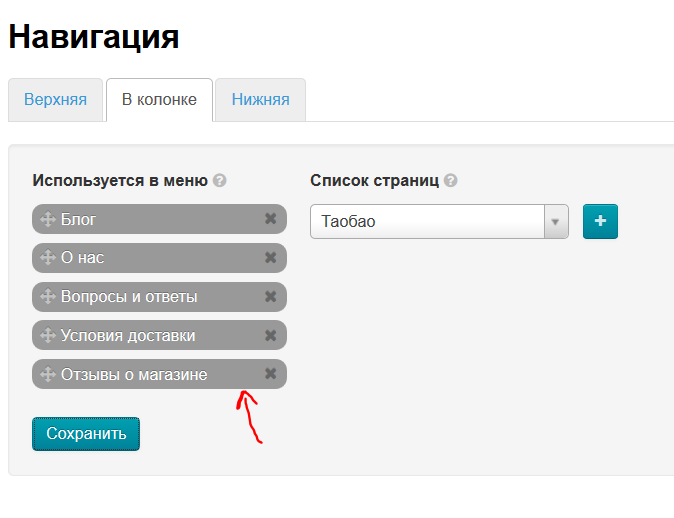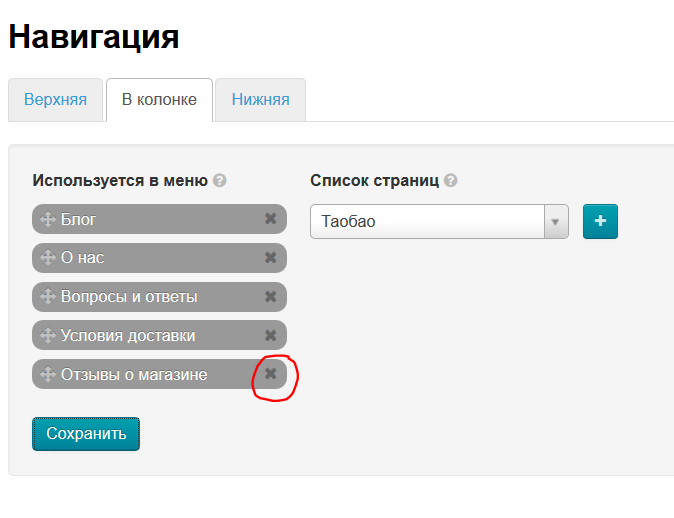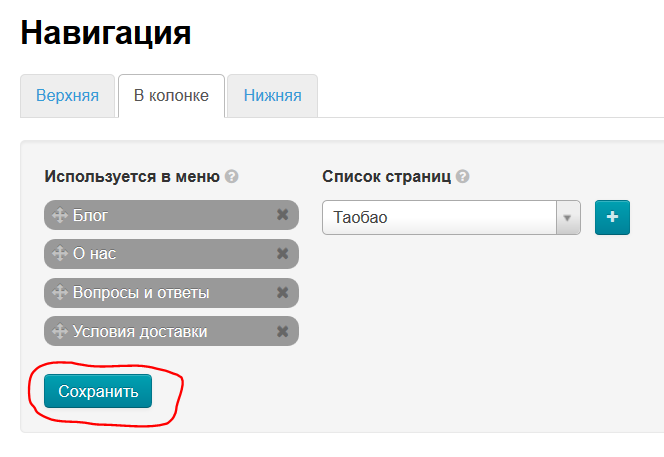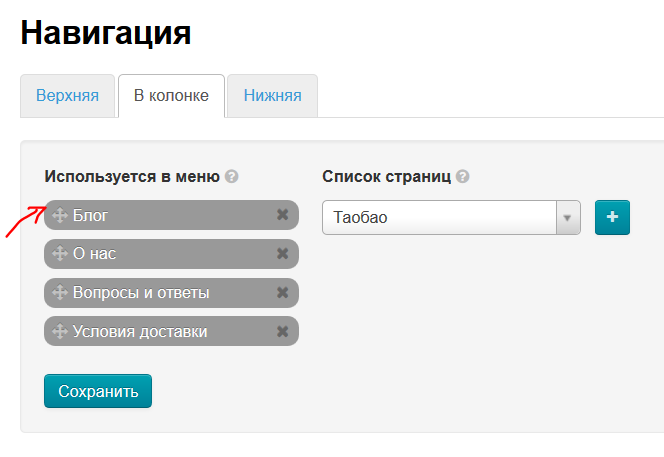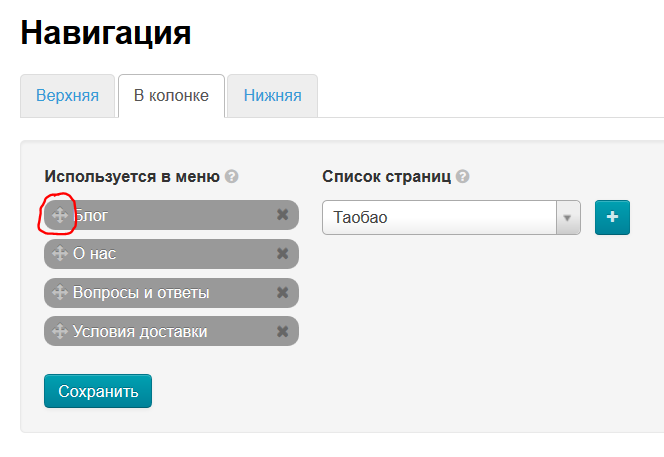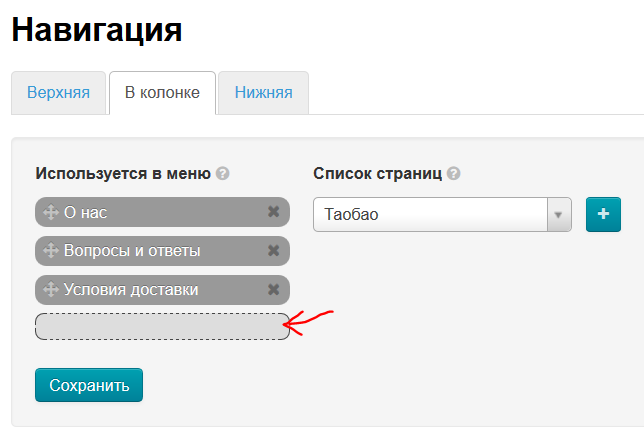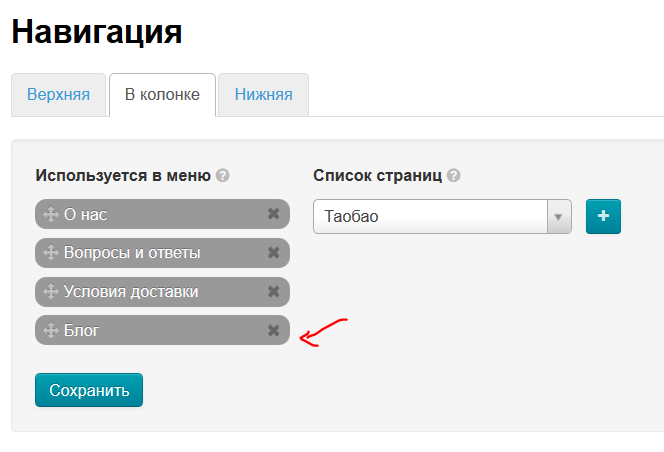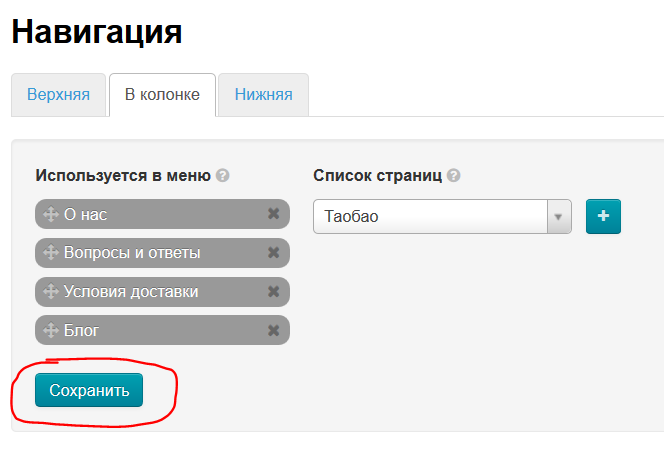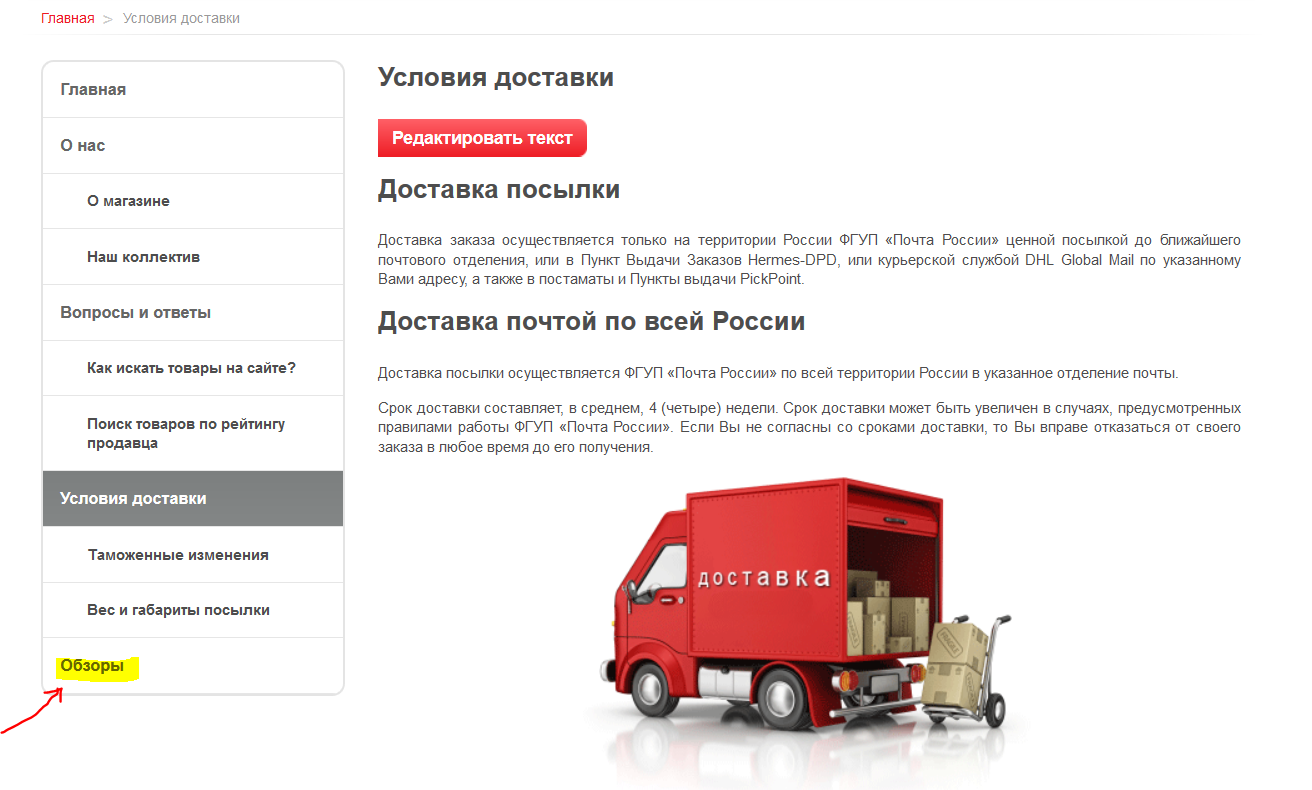| Оглавление |
|---|
...
Здесь указывается какие страницы будут в боковом меню сайта.
Расположение в админке: Содержание › Навигация › В колонке
Описание
Настройка навигации в боковом меню сайта:
Здесь можно выбрать страницы для отображения, а так же задать их порядок.
Действия с меню
Все действия производятся в блоке:
Добавить
Чтобы добавить страницу в меню, кликаем по треугольнику рядом с названием страниц в правой колонке:
В открывшемся списке, кликом мышки выбираем нужную страницу:
Нажимаем кнопку «+», чтобы добавить в меню выбранную страницу:
Добавленный пункт появился в конце списка и подсвечен зеленым:
После добавления нажимаем «Сохранить»:
После сохранения, добавленная страница в админке покрасится серым, а на сайте добавится новый пункт:
Удалить
| Информация |
|---|
Страница не удаляется насовсем. Она только убирается из меню и в любое время её можно вернуть обратно в меню. |
Чтобы удалить страницу из меню, выбираем страницу из списка слева:
Справа от названия страницы нажимаем крестик:
После того, как страница удалилась из меню, нажимаем «Сохранить», чтобы изменения появились на сайте:
Поменять местами
Чтобы расположить страницы в нужном нам порядке, поменяем их местами.
Выбираем страницу, которую необходимо переместить:
Нажимаем на крестик слева:
Удерживая клавишу мышки нажатой, переносим страницу в нужное место (страница при переносе становится пустым серым блоком):
Когда отпускаем мышку, страница становится на выбранное место:
Нажимаем кнопку «Сохранить», чтобы изменения появились на сайте:
На сайте в меню страница изменила положение (в админке страница «Обзоры» называется «Блог»):
Страница находится в разработке.